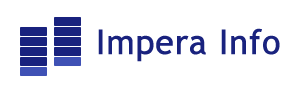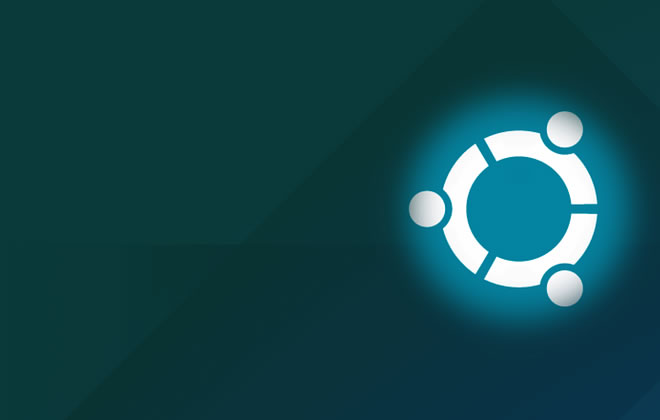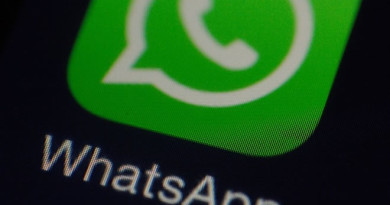Como instalar o navegador Google Chrome no Ubuntu
O Google Chrome é o navegador mais utilizado do mundo, com mais de 49 % dos usuários de computadores, é notório a sobreposição do navegador em comparação ao seus concorrentes. O navegador do Google está disponível para Windows, Mac e Linux.
Nesse tutorial vamos ensinar os passos para instalação do navegador Google Chrome em ambiente Linux. A distro utilizada para esse tutorial é o Ubuntu, no entanto, os passos apresentados aqui podem ser replicados em outras distribuições Linux.
Acreditamos que você é um iniciante no mundo Linux, sendo assim vamos detalhar os passos a seguir, apresentando os conceitos dos comandos.
Sem mais delongas vamos iniciar a instalação do Google Chrome. Para isso é necessário abrir o terminal do Ubuntu, pressione “Windows” e em seguida uma janela será apresentada, na mesma você pode pesquisar pelo termo “terminal”.
Modo Root
Para instalar algum software no Linux é necessário entrar em modo root, este pode ser comparado com um super-usuário, que tem domínio total do sistema. Para entra nesse modo digite no terminal “sudo su” (sem as aspas) e em seguida digite sua senha.

Baixar o Google Chrome e instalar
Feito o acesso em modo root agora nós iremos baixar o navegador do Google via pacote “.deb” na arquitetura de 32 bits. Para isso digite o seguinte comando:
wget https://dl.google.com/linux/direct/google-chrome-stable_current_i386.deb
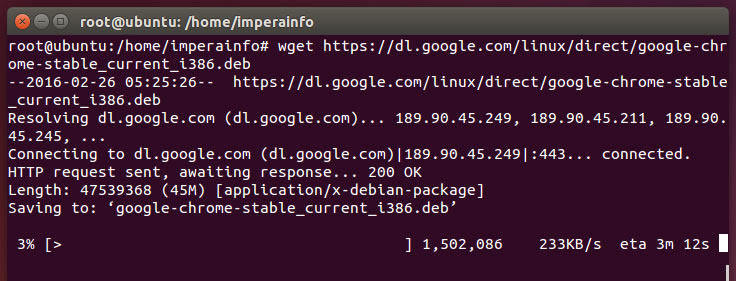
Download concluído! Agora é hora de instalar o navegador, digite o seguinte comando:
dpkg -i google-chrome-stable_current_i386.deb
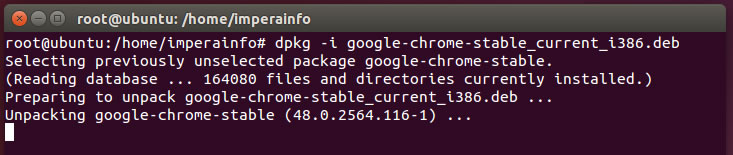
No entanto, se sua arquitetura for de 64 bits, siga os passos abaixo para instalação da versão compatível com essa arquitetura:
Baixar o navegador:
wget https://dl.google.com/linux/direct/google-chrome-stable_current_amd64.deb
Instalar o navegador de arquitetura de 64 bits:
dpkg -i google-chrome-stable_current_amd64.deb
Abrir o Google Chrome
Agora vamos abrir o Google Chrome. Infelizmente ao concluir a instalação não é lançado um atalho no lançado do Ubuntu. Sendo assim vamos localizar o nosso navegador, para isso pressione “Windows” e em seguida digite “Chrome”. Nesse momento o sistema pesquisará o termo informado, ao encontrar clique no ícone e comece a navegar no Google Chrome.
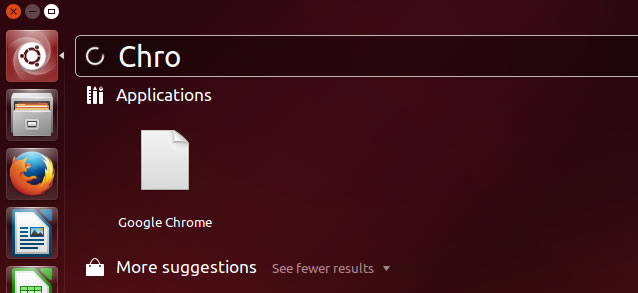
Definição dos comandos:
WGET
É um pacote que tem como objetivo baixar arquivos sobre os protocolos HTTP, HTTPS e FTP.
DPKG
É um software que faz o gerenciamento de pacotes da distribuição Debian.
Existem outros métodos para instalação do navegador do Google, no entanto, escolhemos esse, pois é simples e rápido de ser executado.